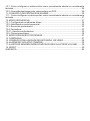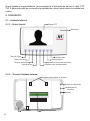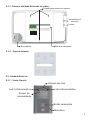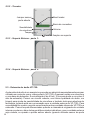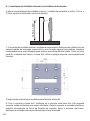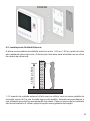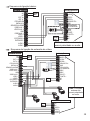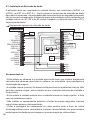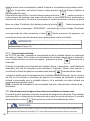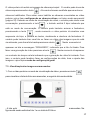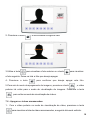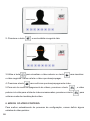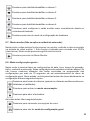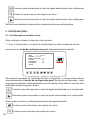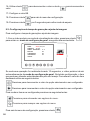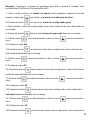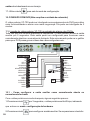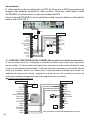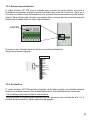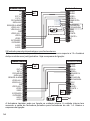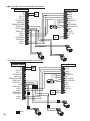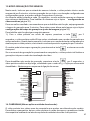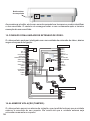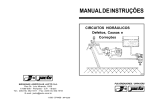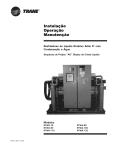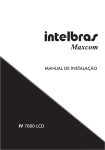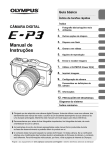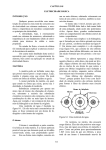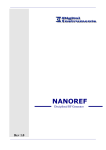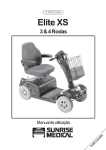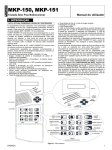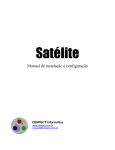Download MANUAL VP-700 Rev 02.cdr
Transcript
VÍDEO PORTEIRO VP-700 MANUAL DE INSTALAÇÃO PRINCIPAIS CARACTERÍSTICAS - Modo sequencial de câmeras. - Instalação da fechadura na unidade interna ou externa. - Permite utilização de unidade de extensão. - Fonte chaveada. - Diversas opções de campainha. - Controle de volume. - Viva voz. - Teclas touch sense iluminadas. - Ajustes da imagem em menu OSD. - Sensor de porta aberta: depois de abrir o portão, se o mesmo continuar aberto por determinado período, a unidade interna emitirá um alerta sonoro. - Entrada para conexão de sensor de presença: ao detectar inicia-se a gravação das câmeras. - Permite a captura de fotos ou filmagem ao ser pressionado o botão da campainha. - Armazenamento de fotos e vídeos (vídeo porteiro ligado ou desligado). - Saída para conexões com Centrais de Alarme ou DVRs. - Design leve e moderno. Sumário Pág: 1. INTRODUÇÃO ....................................................................................................4 2. CARACTERÍSTICAS ...........................................................................................4 3. ESPECIFICAÇÕES TÉCNICAS ..........................................................................4 3.1- Unidade Interna ................................................................................................4 3.2- Unidade Externa ..............................................................................................5 3.3- Tabela Extensão de vídeo .................................................................................5 4. CABEAMENTO RECOMENDADO......................................................................5 5. PRODUTO...........................................................................................................6 5.1- Unidade Interna/Unidade Extensão de vídeo .....................................................6 5.1.1- Visão Frontal .................................................................................................6 5.1.2- Traseira Unidade Interna ..............................................................................6 5.1.3- Traseira Unidade Extensão de vídeo ..............................................................7 5.1.4- Suporte Interno..............................................................................................7 5.2- Unidade Externa ..............................................................................................7 5.2.1- Visão Frontal .................................................................................................7 5.2.2- Traseira .........................................................................................................8 5.2.3- Suporte Externo (parte 1) ..............................................................................8 5.2.4- Suporte Externo (parte 2) ..............................................................................8 5.3- Extensão de áudio VP-700 ...............................................................................8 5.3.1- Princípio de Funcionamento............................................................................9 6. MODO DE INSTALAÇÃO.....................................................................................9 6.1- Instalação da Unidade Interna e/ou Unidade de Extensão ...............................10 6.2- Instalação da Unidade Externa .......................................................................11 6.3- Instalação da Extensão de áudio ....................................................................14 7. OPERAÇÃO DO VÍDEO PORTEIRO ..................................................................15 7.1- Funcionamento ...............................................................................................15 7.1.1 - Comunicação Interna..................................................................................16 7.2- Visualização das imagens das câmeras auxiliares em tempo real ................16 7.3- Visualização das imagens armazenadas .......................................................17 7.4- Visualização dos vídeos armazenados ..........................................................18 7.5- Apagar as imagens armazenadas ..................................................................18 7.6- Apagar os vídeos armazenados .....................................................................19 8. MODOS DO VÍDEO PORTEIRO ........................................................................20 8.1- Modo de espera ...............................................................................................21 8.2- Modo de visualização de vídeo ......................................................................21 8.3- Modo conversação...........................................................................................22 8.4- Modo gravação por sensor ..............................................................................22 8.5- Modo sequencial .............................................................................................22 8.6- Modo configuração de hardware ......................................................................22 8.7- Modo monitor ..................................................................................................23 8.8- Modo configurações gerais ............................................................................23 9. CONFIGURAÇÕES ...........................................................................................24 9.1- Configurações de data e hora ..........................................................................24 9.2- Configurações de ajuste de imagem ................................................................26 10. CONEXÃO COM DVR ......................................................................................28 10.1- Como configurar a saída auxiliar como normalmente aberta ou normalmente fechada ..................................................................................................................28 10.2- Gravação das imagens do vídeo porteiro no DVR ..........................................29 11. CONEXÃO COM CENTRAIS DE ALARME .......................................................30 11.1- Como configurar a saída auxiliar como normalmente aberta ou normalmente fechada ..................................................................................................................31 12. MODO SEQUENCIAL ......................................................................................31 12.1- Configurando as câmeras ativas ...................................................................32 12.2- Habilitando o modo sequencial ......................................................................32 12.3- Sensor de porta aberta ..................................................................................33 12.4- Fechadura .....................................................................................................33 12.4.1- Abertura de fechadura ................................................................................35 12.5- Câmeras auxiliares ........................................................................................35 13. MODO GRAVAÇÃO POR SENSOR .................................................................37 14. CAMPAINHA ....................................................................................................37 15. CONEXÃO COM A UNIDADE DE EXTENSÃO DE VÍDEO...............................38 16. ALARME DE VIOLAÇÃO (TAMPER) ................................................................38 17. AJUSTE DE SENSIBILIDADE DO MICROFONE E AJUSTE DE VOLUME........39 18. RESET .............................................................................................................39 GARANTIA.............................................................................................................40 1. INTRODUÇÃO: Parabéns, você acaba de adquirir um vídeo porteiro modelo VP-700 produzido no Brasil com a mais alta tecnologia de fabricação. O vídeo porteiro VP-700 é um sistema de intercomunicação no qual o usuário pode identificar visualmente o visitante. O VP-700 pode armazenar imagens ou pequenos vídeos toda vez que um visitante pressiona o botão de chamada na unidade externa. O vídeo porteiro VP-700 possui a capacidade de ligação de mais 3 câmeras auxiliares além da câmera da unidade externa, com isso é possível ter uma melhor visualização da área externa, já que o usuário pode instalar as câmeras auxiliares em ambientes distintos e assim ter uma maior segurança. O vídeo porteiro VP-700 é composto por 2 unidades, a unidade interna e a unidade externa. Podem ser conectados ao vídeo porteiro VP-700 uma extensão de vídeo e uma extensão de áudio. A finalidade deste manual é orientar como deve ser feita a instalação e operação do vídeo porteiro. 2. CARACTERÍSTICAS: As principais características do vídeo porteiro VP-700: • Unidade interna viva voz (comunicação sem a utilização de monofone); • As teclas utilizam tecnologia touch sense, isto é são sensíveis a toque (unidade interna e externa); • Display widescreen de 7 polegadas; • Fonte de alimentação interna bivolt automático de 90 a 265 Vac; • Entrada para utilização de até 3 câmeras auxiliares; • Câmera da unidade externa utiliza lente pin hole; • Acionamento de fechadura tanto na unidade interna quanto na unidade externa; • Vários tons de campainha; • Sensor de porta aberta; • Modo sequencial, que permite a visualização das imagens das câmeras de modo sequenciado; • Capacidade de capturar as imagens e armazená-las com data e hora; • Capacidade de gravar vídeos de 5 a 120 segundos na memoria interna; • Não perde as imagens e/ou vídeos armazenados; • Menu OSD (On-Screen Display) para configurações de data hora, e ajustes de vídeo; • Saída auxiliar para interligação com sistemas de alarme e/ou DVR’s. 3. ESPECIFICAÇÕES TÉCNICAS: 3.1- Unidade Interna: Tecnologia do display Tamanho da tela Formato de tela 4 TFT LCD 7 polegadas 16:9 Resolução de tela 800x3(RGB)x480 250cd/m² Brilho 2 Gbytes Memória Formato de gravação de vídeo MJPEG 25fps Ângulo de visão (superior / inferior / lateral) 50º / 70º / 70º Tensão de operação Rede AC 90 a 265V (automática) Frequência de operação 50/60Hz 5W Consumo de operação Fechadura eletromagnética 12V 1 A Fechadura Capacidade de armazenamento de fotos 500 fotos Capacidade de armazenamento de vídeos 2500 vídeos de 10 segundos 3.2- Unidade Externa: Tensão de operação Frequência de operação Iluminação noturna Câmera Lente Fechadura Saída de Relé Rede AC 90 a 265V (automática) ou fonte externa de 12Vdc/1.5 A 50/60Hz 4 LEDs infravermelhos CMOS ¼ pin hole 3,7 mm Fechadura eletromagnética 12V 1 A 10A / 28Vdc 3.3- Tabela Extensão de vídeo: Tecnologia do display TFT LCD 7 polegadas Tamanho da tela 16:9 Formato de tela Resolução de tela 800x3(RGB)x480 210~260 cd/m2 Brilho TF Card 4Gbytes Memória Interna Ângulo de visão (superior / inferior / lateral)50º / 70º / 70º Rede AC 90 a 265V(automática) Tensão de operação 50/60Hz Frequência de operação Capacidade de armazenamento de fotos 122 fotos Capacidade de armazenamento de vídeos 138 vídeos 4. CABEAMENTO RECOMENDADO: É recomendado a utilização de cabo par trançado UTP CAT5 (cabo de rede) para as ligações de audio e vídeo. Para ligação das câmeras auxiliares pode ser utilizado o cabo coaxial de 4,00 mm 75 ohms com 80% de malha. Caso as câmeras auxiliares 5 forem ligadas a longa distância, recomendamos a utilização de baluns e cabo UTP CAT 5 para obtenção de uma melhor qualidade do vídeo e uma maior imunidade aos ruídos. 5. O PRODUTO: 5.1 - Unidade interna: Display TFT 5.1.1 - Visão frontal: Microfone Tecla de vídeo Gravar vídeo Tecla viva voz Configurações Tecla de fechadura Visualiza vídeos armazenados Visualiza fotos armazenadas Tecla tirar foto 5.1.2 - Traseira Unidade Interna: Furação para encaixe do suporte Seletor de campainha 6 AUDIO - AUDIO + EXTENSÃO - EXTENSÃO + GND VÍDEO - VÍDEO + VÍDEO AUX. 1 VÍDEO AUX. 2 VÍDEO AUX. 3 EXT. A- SAÍDA AUX. FECHADURA SENSOR ALARME AC AC Auto-falante EXT. A+ Sensibilidade do microfone Volume Barra de conexões 5.1.3 -Traseira Unidade Extensão de vídeo: Furação para encaixe do suporte Sensibilidade do microfone AUDIO AUDIO VÍDEO - AC AC Auto-falante VÍDEO + Volume Barra de conexões 5.1.4 - Suporte Interno: 5.2 - Unidade Externa: 5.2.1 - Visão Frontal: Câmera pin hole Led’s infravermelhos Led’s infravermelhos Sensor de luminosidade Botão campainha Microfone 7 5.2.2 - Traseira: Jumper sensor porta aberta Boot loader Barra de conexões Sensibilidade do microfone Tamper Volume Furo de fixação ao suporte 5.2.3 - Suporte Externo - parte 1: 5.2.4 - Suporte Externo - parte 2: 5.3 - Extensão de áudio VP-700: A extensão de áudio é um acessório que pode ser adquirido separadamente para ser utilizado em conjunto com o vídeo porteiro (VP-700). A mesma contém um monofone e uma base da extensão. Sua instalação é de 4 fios ( 2 fios para áudio e os outros 2 são da extensão). Possui um circuito robusto, com ótima qualidade de áudio, um trimpot para ajuste de sensibilidade do microfone e também tecla para abertura de fechadura (quando está em conversação com a unidade externa do VP-700). Para comodidade do usuário, permite comunicação entre a unidade interna do VP-700 e a extensão. Possui toques diferenciados quando a chamada é originada da unidade interna ou externa, além de toques diferenciados indicativos, caso a unidade externa seja violada, ou quando o portão estiver aberto (quando utilizado sensor de porta 8 aberta na unidade externa). 5.3.1 - Princípio de Funcionamento Para falar com a unidade externa, basta retirar o monofone do gancho. Caso queira abrir a fechadura, basta pressionar por 1 segundo e soltar o botão (localizado na base da extensão). Quando há uma chamada proveniente da unidade externa do VP-700, haverá um toque longo (parecido com toque de telefone). Quando houver uma chamada originada da unidade interna haverá 2 toques curtos sequenciados. Caso a unidade externa seja violada, haverá um toque parecido com um alarme, indicando que houve violação da unidade externa. Caso seja instalado um sensor de porta aberta na unidade externa, após 2 minutos da porta aberta, haverá um toque musical diferenciado, indicando que a porta está aberta. Ajuste de sensibilidade do microfone Chave gancho Botão para abertura de fechadura Barra de conexões Base da extensão de audio com a tampa aberta Monofone Base da extensão de audio com a tampa fechada 6. MODO DE INSTALAÇÃO: Para a instalação do vídeo porteiro VP-700 recomenda-se a utilização de cabo UTP CAT 5 (cabo de rede) sendo a distância máxima entre a unidade interna e a unidade externa de 50 m e a distancia máxima entre a unidade interna e a unidade extensão de vídeo ou audio de 50 m. Entre a unidade interna e as câmeras auxiliares recomenda-se a utilização de cabos coaxiais ou para distâncias maiores a utilização de cabo UTP CAT 5 em conjunto com baluns para dar maior alcance e uma qualidade melhor na imagem. ! ATENÇÃO - Verifique o consumo de corrente da fechadura antes da instalação para que se utilize a saída correta da fechadura. Para fechaduras com um consumo de corrente superior a 1 A recomendamos a utilização da saída à relé em conjunto com uma fonte externa; - Mantenha o cabo de alimentação desligado durante o processo de instalação; - Evite a passagem do cabo em tubulações em que passam rede elétrica, internet, cerca elétrica, etc, para evitar interferência na comunicação do vídeo porteiro. 9 6.1 - Instalação da Unidade Interna e/ou Unidade de Extensão: 1,45m a 1,60m A altura recomendada da unidade interna / unidade de extensão é entre 1,45 m e 1,60 m a partir do chão até o centro do display. 1- O suporte da unidade interna / unidade de extensão foi feito para se utilizar com as caixas padrão de mercado (caixa 4x2) e sua furação segue este padrão, também recomendamos a sua utilização para melhor acomodação dos cabos. Caso no local onde for instalado não tenha a caixa 4x2, utilize o próprio suporte como gabarito de furação. O suporte tem vários furos auxiliares para facilitar a fixação. 2- Fixe o suporte a caixa 4x2. Verifique se o suporte esta bem fixo. Em seguida conecte todas as fiações que serão utilizadas. Depois conecte a unidade interna ao suporte encaixando os furos de fixação ao suporte. Após o encaixe dos furos, desloque a unidade interna para baixo para travar a fixação. 10 PAREDE 6.2 - Instalação da Unidade Externa: 1,45m a 1,60m A altura recomendada da unidade externa é entre 1,45 m e 1,60 m a partir do chão até a saída da câmera pin hole. A câmera pin hole deve estar alinhada com os olhos do usuário de referencia. 1- O suporte da unidade externa foi feito para se utilizar com as caixas padrão de mercado (caixa 4x2) e sua furação segue este padrão, também recomendamos a sua utilização para melhor acomodação dos cabos. Caso no local onde for instalado não tenha a caixa 4x2, utilize o próprio suporte como gabarito de furação. 11 83,500 2- Fixe o suporte a caixa 4x2. Verifique se o suporte está bem fixo. Em seguida, conecte todas as fiações que serão utilizadas. Depois conecte a unidade externa ao suporte, encaixando primeiro a parte superior da unidade externa e depois a parte inferior. 3- Em seguida, encaixa a tampa na parte inferior da unidade externa e utilize o parafuso para fixar a tampa. 12 Esquema de ligação básica: Unidade Interna Unidade Externa AC AC EXT. A+ EXT. AFECHADURA SAÍDA AUX. SENSOR ALARME VÍDEO AUX. 3 VÍDEO AUX. 2 GND VÍDEO AUX. 1 VÍDEO + VÍDEO EXTENSÃO + EXTENSÃO AUDIO + AUDIO - } AUDIO AUDIO VÍDEO VÍDEO + SENSOR P.A. GND FECHADURA FECHADURA RELE RELE FONTE FONTE + AC AC Rede AC Rede AC CAM 2 OBS: A unidade externa não CAM 2 possui polaridade no audio. Esquema de ligação da extensão de vídeo: Unidade Interna AC AC EXT. A + EXT. A FECHADURA SAÍDA AUX. SENSOR ALARME VÍDEO AUX. 3 VÍDEO AUX. 2 GND VÍDEO AUX. 1 VÍDEO + VÍDEO EXTENSÃO + EXTENSÃO AUDIO + AUDIO - Unidade Externa AUDIO AUDIO VÍDEO VÍDEO + SENSOR P.A. GND FECHADURA FECHADURA RELE RELE FONTE FONTE + AC AC } Rede AC Rede AC CA CAM 2 CAM 2 CAM 2 CAM 1 CAM 3 OBS: A unidadeCAM 2 externa não possui polaridade no audio. CAM 3 CAM 3 CAM 1 Unidade Extensão de Vídeo Rede AC AC AC VÍDEO + VÍDEO AUDIO AUDIO } 13 6.3 - Instalação da Extensão de áudio A extensão deve ser conectada na unidade interna, nos conectores (AUDIO + e AUDIO -) e (EXT. A+ e EXT. A -). Para localizar os conectores da extensão de áudio deve abrir a caixa base . As polaridades das conexões deve ser seguidas pois senão não funcionará corretamente. A distancia máxima de instalação entre a extensão e a unidade interna do VP-700 é de 50 metros, baseado no cabo de rede (cabo UTP). Veja esquema abaixo: Esquema de ligação da extensão de áudio: Unidade Interna AC AC Unidade Externa EXT. A+ EXT. A- FECHADURA SAÍDA AUX. SENSOR ALARME VÍDEO AUX. 3 VÍDEO AUX. 2 GND VÍDEO AUX. 1 VÍDEO + VÍDEO EXTENSÃO + EXTENSÃO AUDIO + AUDIO - AUDIO OBS: A unidade externa não AUDIO possui VÍDEO polaridade no audio. VÍDEO + SENSOR P.A. GND FECHADURA FECHADURA RELE RELE FONTE FONTE + AC AC } Rede AC Rede AC AUDIO CAM 2 AUDIO + EXT. AEXT. A+ Recomendações: Unidade Extensão de Audio • Evite instalar as câmeras e a unidade externa de modo que incidam diretamente nas lentes das câmeras luzes fortes ou reflexos, luz solar direta, que prejudiquem a visualização da imagem; • A unidade interna (monitor) foi desenvolvida para ficar em ambientes internos. Não deve ser exposta a água / outros líquidos ou em condições extremas de umidade e temperatura; • Evite instalar a unidade externa e/ou a unidade interna em locais sujeitos a forte calor ou umidade excessiva; • Não instalar os equipamentos próximos a fontes de campo magnético intensos como linhas e antenas de transmissão; • Evitar a passagem do cabeamento do vídeo porteiro junto a fonte de ruídos eletromagnéticos como a rede elétrica, motores, cercas elétricas, etc, pois a mesma poderá gerar interferência nas imagens e na comunicação do vídeo porteiro; 14 • Evite ligar o vídeo porteiro em uma tomada com outros aparelhos, isso pode sobrecarregar a rede elétrica e causar curto-circuito, utilize uma tomada única; • Não instale o vídeo porteiro próximo a fonte de gases inflamáveis; • Não desmonte o produto, pois a risco de choques elétricos. Em caso de problemas entre em contato com o SAC (Serviço de Assistência ao Consumidor) da JFL; • Não instale o vídeo porteiro próximo a fontes de ruído acústico intensos como aparelho de som, maquina de lavar, britadeira, serra elétrica, motores ,etc. Pois estes ruídos podem prejudicar a comunicação do vídeo porteiro. 7. OPERAÇÃO DO VÍDEO PORTEIRO: 7.1 - Funcionamento: O vídeo porteiro VP-700 é um sistema de intercomunicação no qual o usuário pode identificar visualmente o visitante. No momento em que o visitante pressiona o botão na unidade externa, toca uma campainha em cada uma das unidades. Ao mesmo tempo que a unidade interna toca a campainha, o vídeo porteiro sai do modo de espera e vai para o modo de visualização de vídeo, para que o usuário possa identificar visualmente o visitante. Neste momento, o vídeo porteiro pode tirar uma foto ou fazer um vídeo com duração entre 5 e 120 segundos, de acordo com a configuração do vídeo porteiro. Esta função tem a finalidade de identificar o visitante que pressionou a sua campainha e assim o usuário pode verificar quem acionou sua campainha no momento em que esteve ausente e não pode atender a campainha. Para iniciar uma comunicação com o visitante, basta pressionar a tecla para iniciar a conversação, o vídeo porteiro irá sinalizar com 2 bips indicando o inicio da conversação. O tempo máximo de conversação é de 2 minutos, após este período o vídeo porteiro volta ao modo de espera automaticamente. Se o usuário desejar finalizar a conversação antes, basta pressionar novamente a tecla para finalizar a conversação, o vídeo porteiro irá emitir um bip longo, finalizando a conversação e voltando para o modo de espera. Se o usuário não 15 desejar iniciar uma conversação, poderá finalizar a visualização segurando a tecla por 3 segundos, ao final do tempo o vídeo porteiro irá emitir 2 bips e finalizar a visualização do vídeo. Para abertura do portão, o usuário deve pressionar a tecla , neste momento o vídeo porteiro irá sinalizar uma sequencia de bips, e piscará as teclas, sinalizando a abertura da fechadura. Durante a conversação o usuário pode tirar uma foto ou ainda fazer um vídeo. Para tirar a foto basta pressionar a tecla . Neste momento irá aparecer na tela a mensagem “GRAVANDO”, indicando que a foto foi tirada. Para fazer uma gravação de vídeo pressione a tecla . Neste momento irá aparecer um contador de tempo na tela indicando que a gravação de vídeo foi iniciada. IMPORTANTE Para melhor entendimento sobre os modos do vídeo porteiro, veja o tópico modos do vídeo porteiro (Página 16). 7.1.1 - Comunicação Interna: No VP-700, permite chamada e conversação entre a unidade interna e a extensão de audio ou vídeo. Para iniciar uma chamada da unidade interna para a extensão, com o vídeo porteiro no modo de espera, pressione a tecla para chamar a extensão. Quando é originado uma chamada da unidade interna, o atendedor (está diante da extensão) tem até 30 segundos para atender a chamada. Neste caso quando o monofone for tirado do gancho ou pressionado a tecla da extensão de vídeo, iniciará se então uma conversação entre unidade interna e extensão. Após o tempo de 30s, se for retirado o monofone do gancho na unidade de extensão, a mesma iniciará conversação com a unidade externa. Já a extensão de vídeo entrará em modo de espera (modo inicial). OBS: Quando há chamadas e conversações internas, não permite a abertura de fechadura. 7.2 - Visualização das imagens das câmeras auxiliares em tempo real: O usuário pode a qualquer momento visualizar as imagens da câmeras. Para realizar esta operação o vídeo porteiro inicialmente deve estar no modo de espera. O usuário deve pressionar a tecla para entrar no modo de visualização de vídeo. IMPORTANTE Ao entrar no modo de visualização, as teclas do vídeo porteiro ficam inativas por aproximadamente 1 segundo para inicialização do display TFT. Após este tempo as teclas ficam ativas novamente. 16 O vídeo porteiro irá exibir as imagens da câmera principal. O usuário pode trocar de câmeras pressionando a tecla . A troca de câmeras será feita apenas entre as câmeras habilitadas. Para saber como habilitar as câmeras conectadas ao vídeo porteiro veja o item configurando as câmeras ativas, no tópico modo sequencial (página 32). Estando no modo de visualização de vídeo, o usuário pode iniciar uma conversação, pressionando a tecla , o teclado emitirá 2 bips indicando que está no modo de conversação. O usuário pode também acionar a fechadura, pressionando a tecla , neste momento o vídeo porteiro irá sinalizar uma sequencia de bips, e piscará as teclas, sinalizando a abertura da fechadura. O usuário pode também tirar uma foto ou fazer um vídeo das imagens que ele está visualizando, para tirar a foto basta pressionar a tecla . Neste momento irá aparecer na tela a mensagem “GRAVANDO”, indicando que a foto foi tirada. Para fazer uma gravação de vídeo pressione a tecla . Neste momento irá aparecer um contador de tempo na tela indicando que a gravação de vídeo foi iniciada. Com isso, o usuário pode também fazer as configurações de data, hora e ajuste das imagens. veja o tópico modo de configuração geral. 7.3 - Visualização das imagens armazenadas: 1- Com o vídeo porteiro no modo de visualização de vídeo, pressione a tecla para visualizar a lista de fotos armazenadas, a seguinte tela será exibida: 0001/0020 0001/0020 - A tela exibe a última foto armazenada e um contador de fotos armazenadas. Na figura está sendo exibida a foto 1 e um total de 20 fotos. 17 2- Utilize a tecla para visualizar a foto anterior ou tecla para visualizar a foto seguinte. 3- Pressione a tecla para sair do menu de visualização de imagens. 7.4 - Visualização dos vídeos armazenados: 1- Com o vídeo porteiro no modo de visualização de vídeo, pressione a tecla para visualizar a lista de vídeos armazenados, a seguinte tela será exibida: 0001/0020 - A tela exibe o último vídeo armazenado e um contador de vídeos armazenados. Na figura está sendo exibido o vídeo 1 e um total de 20 vídeos. 2- Utilize as teclas para visualizar o vídeo anterior ou a tecla para visualizar o vídeo seguinte. 3- Pressione a tecla para tocar o vídeo armazenado. 4- Pressione a tecla para sair do menu de visualização de vídeos. 7.5 - Apagar as imagens armazenadas: 1- . Com o vídeo porteiro no modo de visualização de vídeo, pressione a tecla para visualizar a lista de imagens armazenadas, a seguinte tela será exibida: 18 0001/0020 2- Pressione a tecla , e será exibida a seguinte tela: APAGAR ? 0001/0020 3-Utilize a tecla para visualizar a foto anterior ou a tecla para visualizar a foto seguinte. Deixe na tela a foto que deseja apagar. 4- Pressione a tecla para confirmar que deseja apagar esta foto. 5-Para sair do modo de apagamento de imagens, pressione a tecla , o vídeo porteiro irá voltar para o modo de visualização de imagens. Pressione a tecla para voltar ao modo de visualização de vídeos. 7.6 - Apagar os vídeos armazenados: 1- Com o vídeo porteiro no modo de visualização de vídeo, pressione a tecla para visualizar a lista de vídeos armazenados, a seguinte tela será exibida: 19 0001/0020 2- Pressione a tecla , e será exibida a seguinte tela: APAGAR ? 0001/0020 3-Utilize a tecla para visualizar o vídeo anterior ou tecla para visualizar o vídeo seguinte. Deixe na tela o vídeo que deseja apagar. 4- Pressione a tecla para confirmar que deseja apagar este vídeo. 5-Para sair do modo de apagamento de vídeos, pressione a tecla porteiro irá voltar para a lista de vídeos armazenados, pressione a tecla , o vídeo , para voltar ao modo de visualização de vídeo. 8. MODOS DO VÍDEO PORTEIRO: Para melhor entendimento do processo de configuração, vamos definir alguns estados do vídeo porteiro: 20 8.1- Modo de espera: É quando o vídeo porteiro está com a tela apagada e o teclado aceso. Neste estado, apenas as seguintes teclas estarão ativas: Pressione para entrar no modo de visualização de vídeo. Pressione para efetuar chamada entre a Unidade Interna e a Extensão. Pressione por 3 segundos para trocar a gravação automática de foto para vídeo ou vice versa (2 bips curtos foto, 1 bip longo vídeo). Pressione por 3 segundos para habilitar modo monitor (Não se aplica a unidade de extensão). Pressione por 3 segundos para habilitar o modo gravação por sensor (Não se aplica a unidade de extensão). Pressione por 3 segundos para habilitar o modo sequencial (Não se aplica a unidade de extensão). Pressione por 3 segundos para entrar na configuração de hardware (Não se aplica a unidade de extensão). 8.2 - Modo de visualização de vídeo: É o modo no qual o usuário pode visualizar as imagens das câmeras, sem que o audio do vídeo porteiro esteja habilitado. Neste estado, apenas as seguintes teclas estarão ativas: Pressione para trocar de câmeras (quando as câmeras auxiliares estiverem instaladas e habilitadas). Pressione por 3 segundos para sair do Pressione para entrar no modo conversação. Pressione para abrir a fechadura. Pressione para capturar uma foto da imagem que está sendo exibida. Pressione para entrar no modo de visualização de fotos gravadas na Pressione para entrar no modo de visualização de vídeos gravados na Pressione para entrar no modo de configurações geral. Pressione para iniciar a gravação de um pequeno vídeo. 21 8.3 - Modo conversação: É o modo no qual existe a comunicação entre a unidade interna e a unidade externa. A duração máxima deste modo é de 2 minutos. O vídeo porteiro volta automaticamente para o Modo de espera. O usuário pode finalizar este modo a qualquer momento. Neste estado, apenas as seguintes teclas estarão ativas: Pressione para trocar de câmeras (quando as câmeras auxiliares estiverem instaladas e habilitadas). Pressione para finalizar o modo conversação. Pressione para abrir a fechadura. Pressione para capturar uma foto da imagem que está sendo exibida. Pressione para iniciar a gravação de um pequeno vídeo. 8.4 - Modo gravação por sensor: Neste modo, toda vez que a entrada de sensor é aberta, o vídeo porteiro inicia o modo sequencial por 2 minutos, e inicia a gravação de um vídeo, com duração configurada nas configurações gerais, que pode variar de 5 segundos a 2 minutos. Neste estado, apenas a seguinte tecla estará ativa: Pressione para finalizar a gravação, finalizar o modo de gravação de sensor e voltar ao modo de espera. 8.5 - Modo sequencial (Não se aplica a unidade de extensão) : Neste modo, o vídeo porteiro troca automaticamente as câmeras que estiverem habilitadas a cada 10 segundos. Neste estado, apenas a seguinte tecla estará ativa Pressione para desabilitar o modo sequencial. 10s 10s IMAGEM UNIDADE INTERNA 10s IMAGEM CÂMERA AUXILIAR SAÍDA PARA ÁREA EXTERNA 10s IMAGEM CÂMERA AUXILIAR COZINHA 10s IMAGEM CÂMERA AUXILIAR ÁREA EXTERNA 8.6 - Modo configuração de hardware (Não se aplica a unidade de extensão): Neste modo é possível habilitar/desabilitar as câmeras que estão conectadas ao vídeo porteiro e fazer a configuração da saída auxiliar. Neste estado, apenas as seguintes teclas estarão ativas: 22 Pressione para habilitar/desabilitar a câmera 1. Pressione para habilitar/desabilitar a câmera 2. Pressione para habilitar/desabilitar a câmera 3. Pressione para habilitar/desabilitar a câmera 4. Pressione para configurar a saída auxiliar como normalmente aberta ou normalmente fechada. Pressione para sair do modo de configuração de hardware. 8.7- Modo monitor (Não se aplica a unidade de extensão): Neste modo o vídeo porteiro funciona como um monitor, exibindo o vídeo conectado na entrada de vídeo auxiliar 1. Esta função é indicada para conexão com DVR’s (stand alone). Neste modo apenas a seguinte tecla funciona: Pressione para sair do Modo Monitor. 8.8 - Modo configurações gerais : Neste modo é possível fazer as configurações de data, hora, tempo de gravação, brilho, contraste e saturação. Estas configurações são exibidas na tela do display. Se não houver nenhuma utilização das teclas envolvidas na programação das configurações por mais de 10 segundos ele sai automaticamente do menu de configuração geral. Neste estado, as três primeiras teclas não atuam diretamente na configuração e têm as seguintes funções : Pressione para trocar de câmeras (quando as câmeras auxiliares estiverem instaladas e habilitadas). Pressione para entrar no modo conversação. Pressione para abrir a fechadura. As outras teclas têm a seguinte função: Pressione para retroceder nas opções do menu. Pressione para sair do modo de configuração geral. 23 Pressione para decrementar a valor da opção selecionada a ser configurada. Pressione para avançar nas opções do menu. Pressione para incrementar a valor da opção selecionada a ser configurada. Definidos os estados do vídeo porteiro, podemos iniciar as configurações. 9. CONFIGURAÇÕES: 9.1- Configurações de data e hora: Para configurar a data e a hora do vídeo porteiro: 1- Com o vídeo porteiro no modo de visualização de vídeo, pressione a tecla para entrar no modo de configuração geral, a seguinte tela será exibida: 2013/01/01 DATA HORARIO 12:00 TEMPO GRAVACAO 5 S BRILHO 30 CONTRASTE 30 SATURACAO 30 SAIDA Se nenhuma operação for realizada durante 10 segundos, o vídeo porteiro irá sair automaticamente do modo de configuração geral. Na tela de configuração, o item que pode ser alterado estará destacado pela cor laranja. Para alterar o valor do item destacado utilize as seguinte teclas: Pressione para decrementar a valor da opção selecionada a ser configurada. Pressione para incrementar a valor da opção selecionada a ser configurada. Para mudar o item a ser configurado pressione as seguintes teclas: Pressione para retroceder nas opções do menu. Pressione para avançar nas opções do menu. 24 Para sair do menu de configuração pressione a tecla . Exemplo: Vamos configurar a data para 25/12/2013 e horário 16:00h. 1- Com o vídeo porteiro no estado de espera (tela apagada e apenas as teclas acesas), pressione para entrar no modo de visualização de vídeo. 2-Pressione a tecla para entrar no modo de configuração geral. 3- Será exibido o menu de configuração com o item referente ao ano destacado na cor laranja. 4- Utilize a tecla valor. para decrementar o valor ou tecla para incrementar o 5-Configure o valor 2013. 6-Pressione a tecla para avançar o item a ser configurado, o item referente ao mês estará destacado na cor laranja. 7- Utilize as tecla valor. para decrementar o valor ou tecla para incrementar o 8-Configure o valor 12. 9-Pressione a tecla para avançar o item a ser configurado, o item referente ao dia estará destacado na cor laranja. 10- Utilize a tecla valor. para decrementar o valor ou tecla para incrementar o 11-Configure o valor 25. 12- Pressione a tecla para avançar o item a ser configurado, o item referente às horas estará destacado na cor laranja. 13- Utilize a tecla valor. para decrementar o valor ou tecla para incrementar o 14-Configure o valor 16. 15- Pressione a tecla para avançar o item a ser configurado, o item referente aos minutos estará destacado na cor laranja. 25 16- Utilize a tecla valor. para decrementar o valor ou tecla para incrementar o 17- Configure o valor 00. 18- Pressione a tecla para sair do menu de configuração. 19- Pressione a tecla por 3 segundos para voltar modo de espera. 9.2- Configurações de tempo de gravação e ajuste de imagem: Para configurar o tempo de gravação e ajuste de imagem: 1- Com o vídeo porteiro no modo de visualização de vídeo, pressione a tecla para entrar no modo de configuração geral, a seguinte tela será exibida: 2013/01/01 DATA HORARIO 12:00 TEMPO GRAVACAO 5 S BRILHO 30 CONTRASTE 30 SATURACAO 30 SAIDA Se nenhuma operação for realizada durante 10 segundos, o vídeo porteiro irá sair automaticamente do modo de configuração geral. Na tela de configuração, o item que pode ser alterado estará destacado pela cor laranja. Para alterar o valor do item destacado utilize as seguinte teclas: Pressione para decrementar a valor da opção selecionada a ser configurada. Pressione para incrementar a valor da opção selecionada a ser configurada. Para mudar o item a ser configurado pressione as seguintes teclas: Pressione para retroceder nas opções do menu. Pressione para avançar nas opções do menu. Para sair do menu de configuração, pressione a tecla 26 . Exemplo: Configurar o tempo de gravação para 60s e ajustar a imagem com contraste de 40, brilho de 25 e saturação de 45. 1- Com o vídeo porteiro no estado de espera (tela apagada e apenas as teclas acesas), pressione para entrar no modo de visualização de vídeo. 2-Pressione a tecla para entrar no modo de configuração geral. 3- Será exibido o menu de configuração com o item referente ao ano destacado na cor laranja. 4- Pressione a tecla até que o item tempo de gravação fique na cor laranja. 5 - Utilize a tecla valor. para decrementar o valor ou tecla para incrementar o 6-Configure o valor 60s. 7-Pressione a tecla para avançar o item a ser configurado, o item referente ao brilho estará destacado na cor laranja. 8- Utilize a tecla valor. para decrementar o valor ou tecla para incrementar o 9- Configure o valor 25. 10- Pressione a tecla para avançar o item a ser configurado, o item referente ao contraste estará destacado na cor laranja. 11- Utilize a tecla valor. para decrementar o valor ou tecla para incrementar o 12-Configure o valor 40. 13-Pressione a tecla para avançar o item a ser configurado, o item referente a saturação estará destacado na cor laranja. 14- Utilize a tecla valor. para decrementar o valor ou tecla para incrementar o 15-Configure o valor 45. 16-Pressione a tecla para avançar o item a ser configurado, o item referente à 27 saída estará destacado na cor laranja. 17- Utilize a tecla para sair do modo de configuração. 10. CONEXÃO COM DVR (Não se aplica a unidade de extensão): O vídeo porteiro VP-700 pode ser interligado aos equipamentos de DVR para obter mais funcionalidades e assim uma maior segurança. Ele pode ser interligado de 2 modos: 1°-) Ligação do vídeo porteiro VP-700 na entrada de alarme dos DVRs: Toda vez que um visitante pressiona a campainha, o vídeo porteiro aciona a saída auxiliar por 2 segundos. Esta saída pode ser configurada para funcionar como normalmente aberta ou normalmente fechada. Este acionamento pode ser o gatilho para que o DVR possa gravar vídeos das câmeras ligadas a ele. GND Unidade Interna AC AC EXT. A+ EXT. A FECHADURA SAÍDA AUX. SENSOR ALARME VÍDEO AUX. 3 VÍDEO AUX. 2 GND VÍDEO AUX. 1 VÍDEO + VÍDEO EXTENSÃO + EXTENSÃO AUDIO + AUDIO - Unidade Externa Rede AC Rede AC AUDIO AUDIO VÍDEO VÍDEO + SENSOR P.A. GND FECHADURA FECHADURA RELE RELE FONTE FONTE + AC AC 10.1 - Como configurar a saída auxiliar como normalmente aberta ou normalmente fechada: Com o vídeo porteiro em modo de espera, siga os seguintes passos: 1-Pressione a tecla por 3 segundos, o vídeo porteiro emitirá 2 bips, indicando que entrou no modo configuração de hardware. 2-Pressione a tecla 28 para configurar a saída auxiliar. Se ao pressionar a tecla for emitido 2 bips curtos a saída auxiliar foi configurada para normalmente fechada. Se for emitido um bip longo a saída foi configurada para normalmente aberta. 3- Pressione a tecla para sair do modo de configuração de hardware. 2°-)Ligação do vídeo porteiro VP-700 como um monitor, para exibição das câmeras conectadas ao DVR. O vídeo porteiro pode virar um monitor para exibição das imagens das câmeras interligadas ao DVR. Para configurar esta função, ligue a saída de VÍDEO OUT do DVR na entrada de vídeo auxiliar 1. Caso seja necessário utilize baluns para obter uma melhor qualidade de vídeo. Unidade Interna AC AC EXT. A+ EXT. AFECHADURA SAÍDA AUX. SENSOR ALARME VÍDEO AUX. 3 VÍDEO AUX. 2 GND VÍDEO AUX. 1 VÍDEO + VÍDEO EXTENSÃO + EXTENSÃO AUDIO + AUDIO - Unidade Externa Rede AC Rede AC AUDIO AUDIO VÍDEO VÍDEO + SENSOR P.A. GND FECHADURA FECHADURA RELE RELE FONTE FONTE + AC AC Para habilitar o modo monitor, com o vídeo porteiro VP-700 em modo de espera pressiona a tecla por 3 segundos, o vídeo porteiro emitirá 2 bips, habilitando o modo monitor. Para sair do modo monitor pressione a tecla e o vídeo porteiro irá retornar ao modo de espera. Se durante o modo monitor for pressionada a campainha na unidade externa, o vídeo porteiro sai automaticamente do modo monitor e vai para o modo de visualização de vídeo, exibindo a imagem da câmera da unidade externa. O usuário pode atender o visitante e após o término da conversação o vídeo porteiro retorna automaticamente para o modo monitor. 10.2- Gravação das imagens do vídeo porteiro no DVR (Não se aplica a unidade 29 de extensão): O vídeo porteiro pode ser interligado ao DVR, de forma que o DVR possa gravar as imagens das câmeras exibidas no vídeo porteiro. Para isto, basta ligar a saída EXTENSÃO do vídeo porteiro a uma das entradas do DVR. Como a saída EXTENSÃO é uma saída balanceada, recomendamos a utilização de balun e cabo UTP CAT 5. Balun Unidade Interna Unidade Externa AC AC EXT. A + EXT. A FECHADURA SAÍDA AUX. SENSOR ALARME VÍDEO AUX. 3 VÍDEO AUX. 2 GND VÍDEO AUX. 1 VÍDEO + VÍDEO EXTENSÃO + EXTENSÃO AUDIO + AUDIO - AUDIO AUDIO VÍDEO VÍDEO + SENSOR P.A. GND FECHADURA FECHADURA RELE RELE FONTE FONTE + AC AC Rede AC Rede AC 11. CONEXÃO COM CENTRAIS DE ALARME (Não se aplica a unidade de extensão): O vídeo porteiro pode ser interligado a centrais de alarme para uma maior segurança para o usuário. O vídeo porteiro será ligado em uma das zonas da central de alarme, toda vez que a campainha é pressionada, o vídeo porteiro abre esta zona e a central de alarme pode, por exemplo, enviar um evento para o monitoramento indicando que existe um visitante na casa do seu cliente, registrando a hora em que isto aconteceu e tomar as ações necessárias para garantir uma maior segurança ao seu cliente. Ligação com Centrais de Alarme Unidade Interna 30 Unidade Externa Rede AC CENTRAL ALARME ZONA AC AC EXT. A + EXT. A FECHADURA SAÍDA AUX. SENSOR ALARME VÍDEO AUX. 3 VÍDEO AUX. 2 GND VÍDEO AUX. 1 VÍDEO + VÍDEO EXTENSÃO + EXTENSÃO AUDIO + AUDIO - Rede AC AUDIO AUDIO VÍDEO VÍDEO + SENSOR P.A. GND FECHADURA FECHADURA RELE RELE FONTE FONTE + AC AC OBS: CONFIGURAR A SAÍDA PARA NORMALMENTE FECHADO Ligação com Centrais de Alarme com resistor fim de linha Unidade Interna Rede AC CENTRAL ALARME ZONA AC AC EXT. A+ EXT. A FECHADURA SAÍDA AUX. SENSOR ALARME VÍDEO AUX. 3 VÍDEO AUX. 2 GND VÍDEO AUX. 1 VÍDEO + VÍDEO EXTENSÃO + EXTENSÃO AUDIO + AUDIO - Unidade Externa Rede AC AUDIO AUDIO VÍDEO VÍDEO + SENSOR P.A. GND FECHADURA FECHADURA RELE RELE FONTE FONTE + AC AC OBS: CONFIGURAR A SAÍDA PARA NORMALMENTE FECHADO 11.1 - Como configurar a saída auxiliar como normalmente aberta ou normalmente fechada: Com o vídeo porteiro em modo de espera, siga os seguintes passos: 1-Pressione a tecla por 3 segundos, o vídeo porteiro emitirá 2 bips, indicando que entrou no modo configuração de hardware. 2-Pressione a tecla para configurar a saída auxiliar. Se ao pressionar a tecla for emitido 2 bips curtos a saída auxiliar foi configurada para Normalmente Fechada. Se for emitido um bip longo a saída foi configurada para Normalmente Aberta. 3- Pressione a tecla para sair do modo de configuração de Hardware. 12. MODO SEQUENCIAL (Não se aplica a unidade de extensão): O vídeo porteiro VP-700 pode exibir sequencialmente as imagens das câmeras conectadas a ele. O VP-700 exibe as imagens de cada câmera por 10 segundos e troca de câmera automaticamente. Para utilizar o modo sequencial é necessário a configuração das câmeras ativas. Depois de configurar as câmeras ativas o modo sequencial pode ser ativado. 31 12.1 - Configurando as câmeras ativas: Para ativar as câmeras, com vídeo porteiro em modo de espera, siga os seguintes passos: 1-Pressione a tecla por 3 segundos, o vídeo porteiro emitirá 2 bips, indicando que entrou no modo configuração de hardware. 2- Pressione para habilitar/ desabilitar a câmera principal (unidade externa). O vídeo porteiro emitirá 2 bips habilitando a câmera ou emitirá um bip longo desabilitando a câmera. 3- Pressione para habilitar/ desabilitar a câmera auxiliar 1. O vídeo porteiro emitirá 2 bips habilitando a câmera ou emitirá um bip longo desabilitando a câmera. 4- Pressione para habilitar/ desabilitar a câmera auxiliar 2. O vídeo porteiro emitirá 2 bips habilitando a câmera ou emitirá um bip longo desabilitando a câmera. 5-Pressione para habilitar/ desabilitar a câmera auxiliar 3. O vídeo porteiro emitirá 2 bips habilitando a câmera ou emitirá um bip longo desabilitando a câmera. 6-Pressione modo de espera. para sair do modo de configuração de hardware e retornar ao 12.2 - Habilitando o modo sequencial (Não se aplica a unidade de extensão): Com o vídeo porteiro em modo de espera, pressione a tecla por 3 segundos, o vídeo porteiro emitirá 2 bips, informando que o modo sequencial está habilitado e a imagem da primeira câmera habilitada é exibida. A cada 10 segundos as câmeras são trocadas sequencialmente obedecendo a seguinte ordem desde que a câmera esteja habilitada: câmera da unidade externa, câmera auxiliar 1, câmera auxiliar 2, câmera auxiliar 3 e retorna para a câmera da unidade externa. Para encerrar o modo sequencial, pressione a tecla . Se durante o modo sequencial a campainha for acionada, o vídeo porteiro sai do modo sequencial e vai para o modo de visualização de vídeo e o usuário pode atender o visitante. Após o término da conversação ou termino da visualização o vídeo porteiro volta automaticamente para o modo sequencial. 32 12.3- Sensor de porta aberta: O vídeo porteiro VP-700 possui entrada para sensor de porta aberta, que tem a finalidade de sinalizar quando a porta fica aberta por mais de 2 minutos. Após os 2 minutos é emitido uma sinalização sonora, que acontecerá enquanto a porta estiver aberta. Para utilizar esta função é necessário tirar o jumper que se encontra na parte traseira da unidade externa, veja a figura abaixo: JUMPER O sensor a ser utilizado deve ser do tipo normalmente fechado. Segue esquema de ligação: Unidade Externa AUDIO AUDIO VÍDEO VÍDEO + SENSOR P.A. GND FECHADURA FECHADURA RELE RELE FONTE FONTE + AC AC 12.4- Fechadura: O vídeo porteiro VP-700 permite a ligação na fechadura tanto na unidade externa quanto na unidade interna. Na unidade externa há 2 possibilidades de conexões: 1) A unidade externa alimentando a fechadura: Esta conexão é indicada para fechaduras com consumo de corrente de até 1 A. A saída é do tipo pulsativa. Veja o esquema de ligação: 33 Unidade Interna AC AC EXT. A + EXT. A FECHADURA SAÍDA AUX. SENSOR ALARME VÍDEO AUX. 3 VÍDEO AUX. 2 GND VÍDEO AUX. 1 VÍDEO + VÍDEO EXTENSÃO + EXTENSÃO AUDIO + AUDIO - Unidade Externa AUDIO AUDIO VÍDEO VÍDEO + SENSOR P.A. GND FECHADURA FECHADURA RELE RELE FONTE FONTE + AC AC Rede AC Rede AC CAM 2 CAM 2 2)Fechadura sendo alimentada por uma fonte externa: Esta conexão é indicada para fechaduras com um consumo superior a 1 A. A saída é do tipo contato seco (relé) pulsativo. Veja o esquema de ligação: Unidade Interna Rede AC Rede AC Fo nt e AC AC EXT. A+ EXT. A FECHADURA SAÍDA AUX. SENSOR ALARME VÍDEO AUX. 3 VÍDEO AUX. 2 GND VÍDEO AUX. 1 VÍDEO + VÍDEO EXTENSÃO + EXTENSÃO AUDIO + AUDIO - Unidade Externa AUDIO AUDIO VÍDEO VÍDEO + SENSOR P.A. GND FECHADURA FECHADURA RELE RELE FONTE FONTE + AC AC AC A fechadura também pode ser ligada na unidade interna. A unidade interna tem somente a saída de fechadura pulsativa para fechaduras de até 1 A. Abaixo o esquema de ligação: 34 Unidade Interna AC AC EXT. A+ EXT. A FECHADURA SAÍDA AUX. SENSOR ALARME VÍDEO AUX. 3 VÍDEO AUX. 2 GND VÍDEO AUX. 1 VÍDEO + VÍDEO EXTENSÃO + EXTENSÃO AUDIO + AUDIO - Unidade Externa Rede AC Rede AC AUDIO AUDIO VÍDEO VÍDEO + SENSOR P.A. GND FECHADURA FECHADURA RELE RELE FONTE FONTE + AC AC 12.4.1 - Abertura de fechadura: Para o acionamento da fechadura pressione a tecla , quando o vídeo porteiro estiver no modo de visualização de vídeo ou no modo de conversação. 12.5- Câmeras auxiliares: O vídeo porteiro possui 3 entradas para câmeras auxiliares. Estas câmeras podem ser utilizadas para dar maior segurança ao usuário, que pode instalá-las de forma que se tenha vários ângulos de visualização do visitante que tocou a sua campainha. As entradas são desbalanceadas. Para instalação de câmeras distantes da unidade interna, recomendamos a utilização de balun e cabos UTP CAT 5 para garantir uma melhor qualidade de imagem. Abaixo o esquema de ligação: 35 Ligação com as câmeras auxiliares: Unidade Interna AC AC EXT. A + EXT. A FECHADURA SAÍDA AUX. SENSOR ALARME VÍDEO AUX. 3 VÍDEO AUX. 2 GND VÍDEO AUX. 1 VÍDEO + VÍDEO EXTENSÃO + EXTENSÃO AUDIO + AUDIO - Unidade Externa AUDIO AUDIO VÍDEO VÍDEO + SENSOR P.A. GND FECHADURA FECHADURA RELE RELE FONTE FONTE + AC AC Rede AC Rede AC CAM 2 CAM 2 CAM 2 CAM 11 CAM CAM 3 CAM 3 CAM 1 CAM 3 Ligação câmeras auxiliares com balun: Unidade Interna AC AC EXT. A + EXT. A FECHADURA SAÍDA AUX. SENSOR ALARME VÍDEO AUX. 3 VÍDEO AUX. 2 GND VÍDEO AUX. 1 VÍDEO + VÍDEO EXTENSÃO + EXTENSÃO AUDIO + AUDIO - Unidade Externa AUDIO AUDIO VÍDEO VÍDEO + SENSOR P.A. GND FECHADURA FECHADURA RELE RELE FONTE FONTE + AC AC Rede AC Rede AC CAM 2 CAM 2 CAM 1 CAM 3 Balun 36 CAM 1 CAM 3 13. MODO GRAVAÇÃO POR SENSOR: Neste modo, toda vez que a entrada de sensor é aberta, o vídeo porteiro inicia o modo sequencial por 2 minutos, e inicia a gravação de um vídeo, com duração configurada nas configurações gerais, que pode variar de 5 segundos a 2 minutos. As câmeras serão trocadas a cada 10 segundos, e serão exibidas apenas as câmeras que estiverem habilitadas. Para habilitar as câmeras veja o tópico configurando as câmeras ativas (página 32). Para um melhor resultado, recomendamos que ao habilitar esta função, seja programado o tempo de gravação para 2 minutos. Para saber como alterar este tempo veja o tópico configurações de tempo de gravação e ajuste de imagem (página 26). Para habilitar esta função siga os seguinte passos: 1-) Com o vídeo porteiro em modo de espera, pressione a tecla por 3 segundos, o vídeo porteiro emitirá 2 bips curtos, sinalizando que o modo de gravação por sensor esta ativo. A partir deste momento, toda vez que o sensor detectar uma presença e sinalizar para o vídeo porteiro, ele iniciará o modo sequencial e a gravação por 2 minutos. O usuário pode interromper a gravação, pressionando a tecla e retornar ao modo de espera. Se no momento da gravação for pressionada a campainha, o vídeo porteiro irá finalizar a gravação e irá para o modo de visualização de vídeo. Para desabilitar este modo de gravação, pressione a tecla por 3 segundos, o vídeo porteiro emitirá um bip longo, sinalizando que o modo de gravação por sensor está desabilitado. Abaixo segue o esquema de ligação do sensor: Unidade Interna AC AC FONTE + FONTE FECHADURA SAÍDA AUX. SENSOR ALARME VÍDEO AUX. 3 VÍDEO AUX. 2 GND VÍDEO AUX. 1 VÍDEO + VÍDEO EXTENSÃO + EXTENSÃO AUDIO AUDIO Unidade Externa Rede AC Rede AC AUDIO AUDIO VÍDEO VÍDEO + SENSOR P.A. GND FECHADURA FECHADURA RELE RELE FONTE FONTE + AC AC 14. CAMPAINHA (Não se aplica a unidade de extensão): O vídeo porteiro tem vários sons de campainha que podem ser alterados pelo usuário. Para alterar a campainha, deixe o vídeo porteiro no modo de espera, e pressione o botão de campainha localizado na lateral esquerda da unidade interna do vídeo porteiro. 37 Botão seletor de campainha Ao pressionar o botão, ele troca o som da campainha e toca para o usuário identificar o som escolhido. O usuário só consegue trocar o som novamente após o termino execução do som escolhido. 15. CONEXÃO COM A UNIDADE DE EXTENSÃO DE VÍDEO: O vídeo porteiro pode ser interligado com uma unidade de extensão de vídeo, abaixo segue o esquema de ligação: Unidade Interna AC AC EXT. A+ EXT. AFECHADURA SAÍDA AUX. SENSOR ALARME VÍDEO AUX. 3 VÍDEO AUX. 2 GND VÍDEO AUX. 1 VÍDEO + VÍDEO EXTENSÃO + EXTENSÃO AUDIO + AUDIO - Unidade Externa AUDIO AUDIO VÍDEO VÍDEO + SENSOR P.A. GND FECHADURA FECHADURA RELE RELE FONTE FONTE + AC AC Rede AC Rede AC CAM 2 CAM 2 CAM 1 CAM 3 CAM 3 CAM 1 Unidade Extensão de vídeo Rede AC AC AC VÍDEO + VÍDEO AUDIO AUDIO 16. ALARME DE VIOLAÇÃO (TAMPER): O vídeo porteiro possui um alarme de violação, que é emitido toda vez que a unidade externa é removida do seu suporte. Ele soará até que a unidade externa seja colocada novamente no suporte. 38 17. AJUSTE DE SENSIBILIDADE DO MICROFONE E AJUSTE DE VOLUME: O vídeo porteiro VP-700 tem ajuste de sensibilidade de microfone, que deve ser ajustado de acordo com o ambiente no qual o vídeo porteiro foi instalado. Para ambientes muito ruidosos recomendamos que se diminua a sensibilidade para que ele capte somente a voz que está próxima ao microfone. Para ambientes sem muito barulho (ambientes silenciosos), pode-se aumentar a sensibilidade do microfone para que ele fique mais sensível e assim consiga falar com o vídeo porteiro a distâncias um pouco maiores. O VP-700 também tem ajuste de volume dos altofalantes. - Unidade interna: Seletor de campainha Sensibilidade do microfone Volume - Unidade externa: Sensibilidade do microfone Volume Tamper 18. RESET DE FÁBRICA: O usuário pode resetar o vídeo porteiro para as configurações de fábrica. Para isto ele deve desligar a alimentação da unidade interna, aguardar alguns instantes e ligála novamente com o botão de campainha pressionado. O vídeo porteiro emitirá 2 bips curtos e iniciará o processo de reset, e ao término emitirá novamente 2 bips curtos indicando o reset de fabrica. Depois desta sinalização o usuário pode soltar o botão de campainha, e o vídeo porteiro emitirá 2 bips curtos indicando que o vídeo porteiro foi ligado corretamente. 39 GARANTIA A JFL Equipamentos Eletrônicos Indústria e Comércio Ltda garante este aparelho por um período de 1 (um) ano a partir da data de aquisição, contra defeitos de fabricação que impeçam o funcionamento dentro das características técnicas especificadas no produto. Durante o período de vigência da garantia, a JFL irá reparar (ou trocar, a critério próprio), qualquer componente que apresente defeito. Excetuam-se da garantia os defeitos ocorridos por: - Instalação fora do padrão técnico especificado neste manual; - Uso inadequado; - Violação do equipamento; - Fenômenos atmosféricos e acidentais. A visita de pessoa técnica a local diverso dependerá de autorização expressa do cliente, que arcará com as despesas decorrentes da viagem, ou o aparelho deverá ser devolvido a empresa vendedora para que seja reparado. VP-700 rev. 02 29/08/14 JFL - EQUIPAMENTOS ELETRÔNICOS IND. COM. LTDA Rua João Mota, 471 - Jardim das Palmeiras Santa Rita do Sapucaí - MG CEP: 37540-000 Fone: (35) 3473-3550 Fax: (35)3473-3571 http:// www.jfl.com.br